Hagaaji shaashadda buluuga ah ee khaladka dhimashada Windows 10
Weligaa ma la kulantay muraayad noocan oo kale ah oo buluug ah markaad ku shaqaynayso kumbuyuutarkaaga? Shaashadan waxa loo yaqaan Shaashadda Buluugga(Blue Screen) ah ee Dhimashada(Death) ( BSOD ) ama khalad JOOJI(STOP Error) . Fariintan khaladka ah waxay soo baxaysaa marka nidaamkaagu uu burburay sababo jira awgood ama marka ay waxoogaa cilad ahi ka jirto kernel-ka, Windows - kuna waa inuu gebi ahaanba xidho oo dib u bilaabo si uu u soo celiyo xaaladdii shaqo ee caadiga ahayd. BSOD guud ahaan waxaa sababa arrimo la xiriira qalabka qalabka. Waxa kale oo ay sababi kartaa malware-ka, qaar ka mid ah faylalka musuqmaasuqa ah, ama haddii barnaamijka heerka kernel uu dhibaato galo.

Koodhka joogsiga ee ku yaal xagga hoose ee shaashadda waxa ku jira macluumaad ku saabsan sababta Khaladka (Error)Shaashadda Buluugga(Blue Screen) ah ee Dhimashada(Death) ( BSOD ) . Koodhkan ayaa muhiim u ah hagaajinta Khaladka JOOJINTA(STOP Error) , waana in aad ogaataa. Si kastaba ha noqotee, nidaamyada qaarkood, shaashadda buluuga ah ayaa ifaysa, nidaamyaduna waxay u dhaqaaqaan inay dib u bilaabaan xitaa ka hor inta aan la qorin code-ka. Si aad u qabato shaashadda qaladka STOP , waa in aad (STOP)si toos ah dib ugu bilowdo(disable automatic restart) nidaamka fashilka ama marka cilad STOP(STOP) dhacdo.

Marka uu soo baxo shaashadda buluuga ah ee dhimashada, u fiirso nambarka joogsiga ee sida CRITICAL_PROCESS_DIED , SYSTEM_THREAD_EXCEPTION_NOT_HANDLED , iwm. Haddii aad hesho koodka hexadecimal, waxaad ka heli kartaa magaciisa u dhigma adigoo isticmaalaya website Microsoft(Microsoft website) . Tani waxay kuu sheegi doontaa sababta saxda ah ee BSOD ee aad u baahan tahay inaad hagaajiso( exact reason for BSOD that you need to fix) . Si kastaba ha noqotee, haddii aadan garan karin koodka saxda ah ama sababta BSOD ama aadan u helin habka cilad-baarista ee koodhka joogsigaaga, raac tilmaamaha la bixiyay si loo hagaajiyo shaashadda buluuga ah ee qaladka dhimashada Windows 10.( Fix Blue Screen of Death error on Windows 10.)
Hagaaji qaladka Shaashadda buluuga ah ee dhimashada Windows 10(Fix Blue Screen of Death error on Windows 10)
Hubi inaad abuurto barta soo celinta(create a restore point) haddii ay wax qaldamaan. Haddii aadan awoodin inaad gasho kombayutarkaaga sababtuna tahay Shaashadda Buluugga(Blue Screen) ah ee Khaladaadka Dhimashada(Death Error) ( BSOD ) , dabadeed hubi inaad PC-gaaga u geliso Hab badbaado(boot your PC into Safe Mode) leh ka dibna raac tilmaantan hoose.
Ka baadh nidaamkaaga fayraska(Scan your System for Viruses)
Tani waa tallaabada ugu horraysa ee ay tahay inaad qaado si aad u hagaajiso shaashadda buluuga ah ee qaladka dhimashada. Haddii aad la kulanto BSOD , mid ka mid ah sababaha suurtogalka ah waxay noqon kartaa fayras. Fayrasyada iyo malware-ku waxay kharribi karaan xogtaada waxayna sababi karaan ciladan. Ku samee scan buuxa kaaga Windows 10 PC(Run a full scan on your Windows 10 PC) si aad u hesho fayraska iyo malware adoo isticmaalaya software-ka-hortagga fayraska ee wanaagsan. Waxa kale oo aad u isticmaali kartaa Windows Defender ujeedadan haddii aadan isticmaalin qaar ka mid ah software-ka-hortagga fayraska kale. Sidoo kale, mararka qaarkood Antivirus-kaagu waa mid aan waxtar u lahayn nooc ka mid ah malware-ka, marka ay taasi dhacdo, had iyo jeer waa fikrad wanaagsan in la socodsiiyo Malwarebytes Anti-malware si looga saaro dhammaan malware-ka nidaamka.
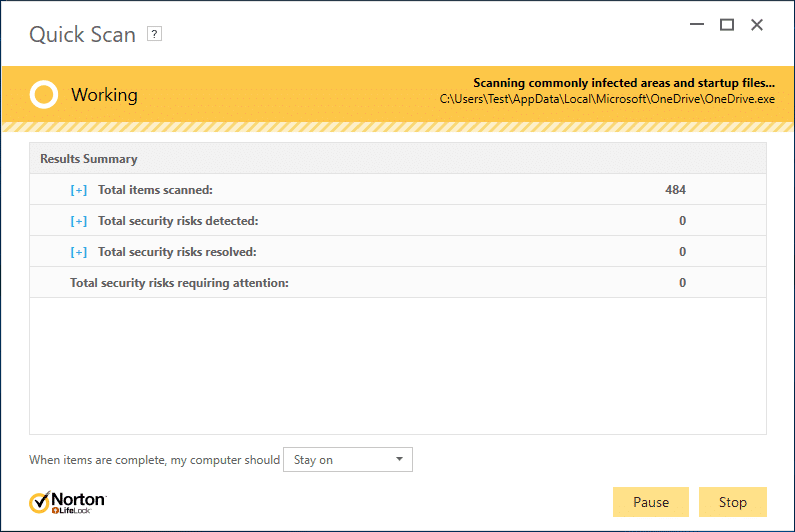
Maxaad samaynaysay markii BSOD dhacay?(What were you doing when BSOD occurred?)
Tani waa waxa ugu muhiimsan ee ay tahay inaad xalliso qaladka. Wax kasta oo aad samaynaysay markii BSOD soo muuqatay, waxay noqon kartaa sababta qaladka JOOJI . (STOP)Ka soo qaad(Suppose) inaad furtay barnaamij cusub, markaas barnaamijkani wuxuu keeni karaa BSOD . Ama haddii aad hadda rakibtay cusboonaysiinta Windows , ma noqon karto mid sax ah ama kharribmay, markaa waxay keenaysaa BSOD . Dib u celi(Revert) isbeddelka aad samaysay oo arag haddii Qaladka Buluugga(Blue Screen) ah ee Dhimashada(Death Error) ( BSOD ) uu mar kale yimaado. Tallaabooyinka yar ee soo socda ayaa kaa caawin doona inaad dib u dhigto isbeddellada loo baahan yahay.
Isticmaal System Soo Celinta(Use System Restore)
Haddii BSOD ay sababtay software ama darawal dhawaan la rakibay, markaa waxaad isticmaali kartaa System Restore si aad u baabi'iso isbeddelada lagu sameeyay nidaamkaaga. Si aad u tagto System Restore ,
1. Ku qor kantaroolka gudaha Windows Search ka dibna dhagsii " Control Panel " oo ka soo baxa natiijada raadinta.

2. U beddel qaabka ' View by ' mode' una beddel icons yaryar(Small icons) '.

3. Guji ' kabashada(Recovery) '.
4. Guji ' Open System Restore ' si aad u baabi'iso isbeddelada nidaamka dhawaan. Raac dhammaan tillaabooyinka loo baahan yahay.
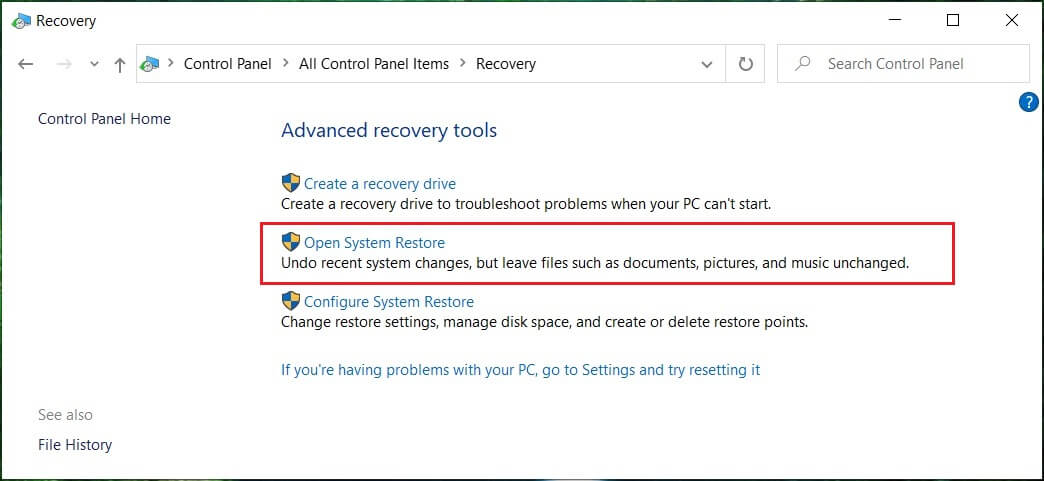
5. Hadda, laga bilaabo soo celinta nidaamka faylalka iyo(Restore system files and settings) daaqada settings guji Next.

6. Dooro barta soo celinta(restore point) oo hubi in bartan la soo celiyay la abuuray ka hor inta aadan wajihin arrinta BSOD.(created before facing the BSOD issue.)

7. Haddii aadan heli karin dhibcihii soo celinta duugga, ka dibna calaamadee(checkmark) “ Show more restore points ” ka dibna dooro barta soo celinta.

8. Guji Next ka dibna dib u eeg dhammaan goobaha aad habaysay.
9. Ugu dambeyntii, guji dhame(Finish) si aad u bilowdo habka soo celinta.

Tirtir Cusbooneysiinta Daaqadaha Khaldan(Delete the Faulty Windows Update)
Mararka qaarkood, casriyeynta Windows ee aad rakibtay waxay noqon kartaa mid khaldan ama jaban inta lagu jiro rakibidda. Tani waxay keeni kartaa BSOD . Dejinta cusbooneysiinta Windows waxay xallin kartaa dhibaatada Shaashadda Buluugga(Blue Screen) ah ee Dhimashada(Death) ( BSOD ) haddii ay tani tahay sababta. Si aad isaga saarto casriyeynta Windows -ka ee dhawaantan,(Windows)
1. Riix Windows Key + I si aad u furto Settings ka bacdina guji Update & Security icon.

2. Murayaad bidix, ka dooro ' Windows Update '.
3. Hadda hoosta Check for updates button, guji " View update history ".

4. Hadda guji Uninstall updates shaashadda soo socota.
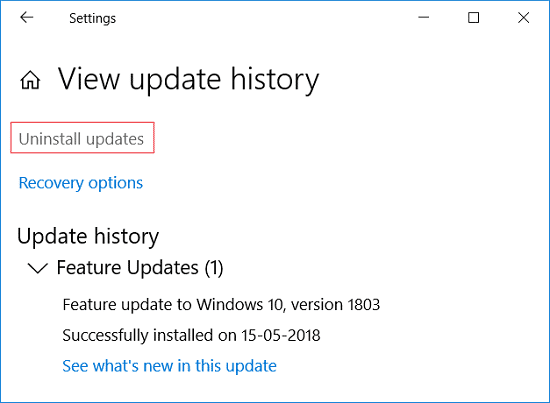
5. Ugu dambeyntii, liiska cusbooneysiinta dhawaan la rakibay midig-guji (right-click on the) cusbooneysiinta ugu dambeysay(most recent update) oo dooro Uninstall.

6. Dib u bilow kombayutarkaga si aad u badbaadiso isbedelada.
Arrin la xidhiidha darawalka, waxaad isticmaali kartaa 'Rollback driver' sifada Maareeyaha Aaladda(Device Manager) ee Windows . Waxay uninstall doonaa darawalka hadda ee qalab hardware(hardware) oo rakibi doonaa darawalka hore u rakiban. Tusaalahan, waxaanu dib u soo celin doonaa darawalada sawirada(rollback Graphics drivers) , laakiin kiiskaaga, waxaad u baahan tahay inaad ogaato darawalada dhawaan lagu rakibay(you need to figure out which drivers were recently installed) ka dibna kaliya waxaad u baahan tahay inaad raacdo hagaha hoose ee qalabkaas gaarka ah ee Maareeyaha Aaladda(Device Manager) ,
1. Riix Windows Key + R ka dibna ku qor devmgmt.msc oo ku dhufo Enter si aad u furto Maareeyaha Qalabka(Device Manager) .

2. Balaadhi Display Adapter(Expand Display Adapter) ka dibna midig-guji kaadhka garaafyada(graphics card) oo dooro Properties.

3. U beddel darawalka tab(Driver tab) ka dibna riix " Roll Back Driver ".
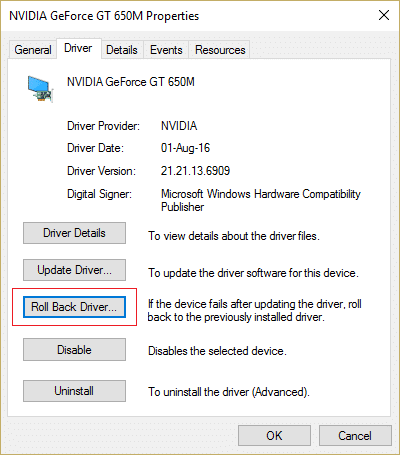
4. Waxaad heli doontaa fariin digniin ah, dhagsii Haa( Yes) si aad u sii wadato.
5. Marka darawalka garaafyada dib loo rogo, reboot PC gaaga si aad u badbaadiso isbedelada.
Mar labaad soo dejinaya faylalka cusboonaysiinta(Again Downloading Upgrade files)
Haddii aad la kulanto shaashadda buluuga ah ee qaladka dhimashada, markaas waxaa laga yaabaa inay sabab u tahay hagaajinta Windows ama faylasha dejinta. Si kastaba ha noqotee, waxaad u baahan tahay inaad soo dejiso faylka cusboonaysiinta mar kale, laakiin ka hor, waxaad u baahan tahay inaad tirtirto faylalka rakibaadda ee hore loo soo dejiyey. Marka faylalka hore la tirtiro, Windows Update ayaa dib u soo dejin doonta faylalka habaynta mar kale.
Si aad u tirtirto faylalka rakibaadda ee hore loo soo dejiyey waxaad u baahan tahay inaad ku shaqeyso Disk Cleanup gudaha Windows 10:( run Disk Cleanup in Windows 10:)
1. Riix Windows Key + R kadibna ku qor cleanmgr or cleanmgr /lowdisk (Haddii aad rabto in dhammaan xulashooyinka lagu saxo default) oo ku dhufo Gelida(Enter) .

2. Dooro qaybta(Select the partition ) uu Windows ku rakiban yahay,( Windows is installed, ) taas oo guud ahaan ah C: wadista( C: drive) oo guji OK.

3. Guji badhanka " Nadiifinta nidaamka faylasha(Clean up system files) " ee hoose.

4. Haddii UAC ay ku soo darto, dooro Haa,(Yes,) ka dib mar kale dooro Windows C: drive oo guji OK.
5. Hadda iska hubi inaad calaamadiso " Faylasha rakibaadda Windows ku meel gaadhka ah(Temporary Windows installation files) " ikhtiyaarka.

6. Guji OK si aad u tirtirto faylasha.
Waxa kale oo aad isku dayi kartaa inaad socodsiiso Nadiifinta Disk-ga Dheeraadka( Extended Disk Cleanup ) ah haddii aad rabto inaad tirtirto dhammaan faylasha dejinta ku meel gaadhka ah ee Windows .
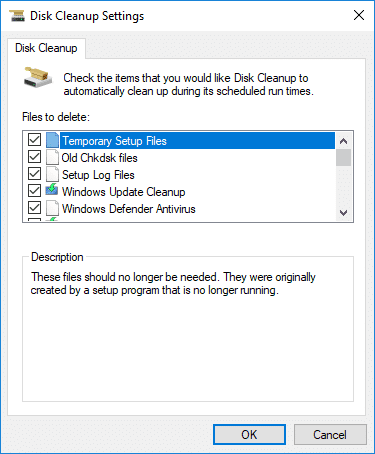
Hubi haddii ay jirto meel bannaan oo ku filan(Check if there is enough free space)
Si si sax ah loogu shaqeeyo, xaddi meel banaan ah(a certain amount of free space) (ugu yaraan 20 GB) ayaa looga baahan yahay wadista uu ku rakiban yahay Windows kaaga. La'aanta meel ku filan waxay kharribi kartaa xogtaada waxayna sababi kartaa qaladka Shaashadda Buluugga(Blue Screen) ah ee dhimashada .(Death)
Sidoo kale, si aad ugu rakibto casriyaynta/cusboonaysiinta Windows si guul leh, waxaad u baahan doontaa ugu yaraan 20GB oo meel bannaan ah diskkaaga. Uma badna in casriyeyntani ay baabi'in doonto dhammaan boosaska, laakiin waa fikrad wanaagsan inaad xorayso ugu yaraan 20GB oo boos ah nidaamka wadista si rakibiddu u dhammaystirto dhibaato la'aan.

Isticmaal Habka Badbaadada ah(Use Safe Mode)
Ku kicinta daaqadahaaga qaab(Windows) badbaado leh(Safe Mode) waxay sababtaa kaliya darawalada iyo adeegyada muhiimka ah in la raro. Haddii Windows kaaga lagu rakibay Habka Badbaadada(Safe Mode) ah uusan la kulmin qaladka BSOD , markaa dhibaatadu waxay ku jirtaa darawalka ama software dhinac saddexaad. Si aad u gasho Mode Safe(boot into Safe Mode) on Windows 10,
1. Riix Windows Key + I si aad u furto Settings kadibna guji Update & Security.
2. Laga soo bilaabo muraayada bidix, dooro ' Recovery '.
3. Qaybta bilowga sare(Advanced) , dhagsii ' Dib u bilow hadda(Restart now) '.

4. Adiga PC ayaa dib u bilaabi doona ka dibna dooro ' Troubleshoot ' adigoo dooranaya shaashadda ikhtiyaarka ah.

5. Marka xigta, u gudub Advanced options > Startup settings.

6. Guji ' Restart ', oo nidaamkaagu dib buu u bilaabi doonaa.

7. Hadda, laga bilaabo daaqada Settings Start , (Startup Settings)dooro furaha hawlaha si aad u suurtageliso Mode Safe, oo nidaamkaaga waxaa lagu dhejin doonaa (choose the functions key to Enable Safe Mode, )Mode Safe .

Ka dhig kuwa cusub Windows kaaga, Firmware-kaaga iyo BIOS(Keep your Windows, Firmware, and BIOS updated)
- Nidaamkaaga waa in lagu cusboonaysiiyaa xidhmooyinkii ugu dambeeyay ee adeega Windows , balastarrada amniga iyo cusbooneysiinta kale. Cusbooneysiintaan iyo xirmooyinkaan waxaa laga yaabaa inay ku jiraan hagaajinta BSOD . Tani sidoo kale waa tallaabo aad muhiim u ah haddii aad rabto inaad ka fogaato BSOD inay soo baxdo ama dib u soo baxdo mustaqbalka.
- Cusbooneysiin kale oo muhiim ah oo ay tahay inaad hubiso waa darawaliinta. Waxaa jirta fursad sare oo ah in BSOD ay sababtay qalab khaldan ama darawalka nidaamkaaga. Cusbooneysiinta iyo hagaajinta darawalada(Updating and repairing the drivers) qalabkaaga ayaa kaa caawin kara hagaajinta qaladka JOOJINTA .(STOP)
- Intaa waxaa dheer, waa inaad hubisaa in BIOS- kaaga la cusbooneysiiyay. BIOS -ka duugoobay wuxuu sababi karaa arrimo la jaanqaadi kara waxayna noqon kartaa sababta qaladka JOOJI . (STOP)Intaa waxaa dheer, haddii aad wax ka beddeshay BIOS -kaaga , isku day inaad dib u dejiso BIOS si ay u noqoto xaaladdeeda caadiga ah. Waxaa laga yaabaa in BIOS- kaaga si khaldan loo habeeyey, taas oo keentay khaladkan.
Hubi qalabkaaga(Check your Hardware)
- Xidhiidhada qalabyada dabacsan(Loose hardware connections) waxay kaloo sababi karaan Shaashadda Buluugga(Blue Screen) ah ee Geerida(Death Error) . Waa inaad hubisaa in dhammaan qaybaha qalabku si sax ah ugu xidhan yihiin. Haddii ay suurtagal tahay, ka saar oo dib u deji qaybaha oo hubi haddii qaladkii la xalliyay.
- Intaa waxaa dheer, haddii qaladku sii jiro, isku day inaad go'aamiso haddii qayb qalab gaar ah ay keento qaladkan. Isku day inaad nidaamkaaga ku xidho qalabka ugu yar. Haddii qaladku uusan soo bixin waqtigan, waxaa laga yaabaa inay dhibaato ka timaado mid ka mid ah qaybaha qalabka ee aad ka saartay.
- Samee(Run) tijaabooyinka ogaanshaha qalabkaaga oo beddel qalab kasta oo khaldan isla markaaba.

Tijaabi RAM-kaaga, Hard Disk-gaaga & Darawalada Qalabka(Test your RAM, Hard disk & Device Drivers)
Miyaad(Are) dhibaato kala kulantaa PC-gaaga, gaar ahaan arrimaha waxqabadka iyo khaladaadka shaashadda buluuga ah? Waxaa jirta fursad ah in RAM uu dhibaato u keeno PC gaaga. Xusuusta Helitaanka Random(Random Access Memory) ( RAM ) waa mid ka mid ah qaybaha lagama maarmaanka u ah PC-gaaga; sidaa darteed mar kasta oo aad la kulanto dhibaatooyin ka mid ah kombayutarkaga, waa in aad ka tijaabisaa RAM-ka kumbiyuutarkaga xusuusta xun ee Windows(test your Computer’s RAM for bad memory in Windows) .
Haddii aad la kulanto arrin kasta oo ku saabsan Hard Disk-gaaga sida qaybaha xun, saxanka ku fashilmay, iwm, Check Disk wuxuu noqon karaa badbaado nafeed. Isticmaalayaasha Windows-ka waxaa laga yaabaa inaysan awoodin inay ku xiriiriyaan wajiyo kala duwan oo qalad ah disk adag, laakiin mid ama sabab kale ayaa la xiriirta. Markaa socodsiinta saxanka hubinta(running check disk) ayaa had iyo jeer lagula talinayaa maadaama ay si fudud u xallin karto arrinta.
Xaqiijiye darawalku(Driver) waa aalad Windows si gaar ah loogu talagalay in lagu qabto cilladda darawalka. Waxaa si gaar ah loo isticmaalaa in lagu helo darawalada sababay qaladka Shaashadda Buluugga(Blue Screen) ah ee Dhimashada(Death) ( BSOD ). Isticmaalka Xaqiijiye Darawalku(Using Driver Verifier) waa habka ugu wanaagsan ee lagu soo koobayo sababaha shilka BSOD .
Hagaaji dhibaatada keenaysa software(Fix the problem causing software)
Haddii aad ka shakisan tahay in barnaamij dhawaan la rakibay ama la cusboonaysiiyay uu sababay BSOD , isku day dib u dajinta. Sidoo kale, hubi inaad rakibtay cusbooneysiintii ugu dambeysay. Xaqiiji(Confirm) dhammaan shuruudaha ku habboonaanta iyo macluumaadka taageerada. Mar labaad iska hubi(Check) , haddii ciladdu sii socoto. Haddii ay dhacdo in aad weli la kulanto cilada, isku day inaad iska saarto software-ka oo isticmaal beddel kale oo barnaamijkaas ah.
1. Riix Windows Key + I si aad u furto Settings kadibna dhagsii Apps.

2. Daaqadda bidixda ka dooro Apps & features .
3. Hadda dooro app ka(app) oo guji Uninstall.

Isticmaal Windows 10 Dhibbanaha(Use Windows 10 Troubleshooter)
Haddii aad isticmaalayso Windows 10 abuurayaasha(Creators) cusboonaysiinta ama ka dib, waxaad isticmaali kartaa Windows inbuilt Troubleshooter si aad u hagaajiso Shaashadda Buluugga(Blue Screen) ah ee Cilada Dhimashada(Death Error) ( BSOD ).
1. Riix furaha Windows + I si aad u furto Settings ka bacdina guji ' Cusboonaysiinta & Amniga(Update & Security) '.
2. Murayaad bidix, ka dooro ' Dhibaatooyinka(Troubleshoot) '.
3. Hoos ugu dhaadhac qaybaha ' Raadi oo hagaaji dhibaatooyinka kale(Find and fix other problems) '
4. Guji ' Shaashadda Buluugga(Blue Screen) ah' oo dhagsii ' Run cillad-bixiyaha(Run the troubleshooter) '.

Dayactir Ku rakib Windows 10(Repair Install Windows 10)
Habkani waa habka ugu dambeeya sababtoo ah haddii aysan waxba shaqeynin, markaa, habkani wuxuu hubaal ah inuu hagaajin doono dhammaan dhibaatooyinka PC-gaaga. Dayactir Ku rakib(Repair Install) adigoo isticmaalaya casriyeyn goobta ku yaal si loo hagaajiyo arrimaha nidaamka iyada oo aan la tirtirin xogta isticmaalaha ee ku jira nidaamka. Haddaba raac maqaalkan si aad u aragto sida loo dayactiro rakibida Windows 10 si fudud(How to Repair Install Windows 10 Easily) .

Ciladaada BSOD waa in la xaliyaa hadda, laakiin haddii aysan taasi dhicin, waxaa laga yaabaa inaad dib u rakibto Windows ama aad caawimo ka raadsato taageerada Windows .
Dib u deji Windows 10(Reset Windows 10)
Fiiro gaar ah:(Note:) Haddii aadan geli karin kombayutarkaga, dib u bilow kombayutarkaga dhowr jeer ilaa aad ka bilaabayso Dayactir toos ah. (Automatic Repair. )Kadibna u Troubleshoot > Reset this PC > Remove everything.
1. Riix Windows Key + I si aad u furto Settings ka bacdina guji Update & Security icon.

2. Menu-ga bidix ka dooro Soo kabashada.( Recovery.)
3. Under Reset PC this,(Reset this PC,) guji " Bilow(Get Started) " badhanka.

4. Dooro ikhtiyaarka aad ku hayso faylalkayga(Keep my files) .

5. Tallaabada xigta, waxaa laga yaabaa in lagu weydiiyo inaad geliso Windows 10 warbaahinta rakibaadda, markaa hubi inaad diyaar u tahay.
6. Hadda, dooro nooca Windows -ka oo guji kaliya darawalka halka lagu rakibay Windows(on only the drive where Windows is installed) > ka saar faylashayda.(remove my files.)

5. Guji badhanka Dib u dejinta.( Reset button.)
6. Raac tilmaamaha shaashadda si aad u dhammaystirto dib u dejinta.
lagu taliyay:(Recommended:)
- Maxaad ugu baahan tahay inaad joojiso bilawga degdega ah gudaha Windows 10?(Why do You need To Disable Fast Startup In Windows 10?)
- Google Chrome Crashes? 8 simple ways to fix it!
- Sida loo cusboonaysiiyo darawalada aaladaha Windows 10(How to Update Device Drivers on Windows 10)
- 6 siyaabood oo loo galo BIOS gudaha Windows 10(6 Ways to Access BIOS in Windows 10)
Waxaan rajeynayaa in maqaalkani uu waxtar lahaa oo aad hadda si fudud u hagaajin karto qaladka shaashadda buluuga ah ee dhimashada Windows 10( Fix Blue Screen of Death error on Windows 10) , laakiin haddii aad wali wax su'aalo ah ka qabto casharkan ka dibna xor u noqo inaad ku weydiiso qaybta faallooyinka.
Related posts
Hagaaji WORKER_INVALID Khaladka Shaashada Buluuga ee Windows 10
Hagaaji shaashadda cas ee qaladka dhimashada (RSOD) ee Windows 10
Hagaaji Ntfs.sys Khaladka BSOD ee ku fashilmay Windows 10
Fix igdkmd64.sys Shaashadda Buluugga ah ee Ciladda Dhimashada
Hagaaji League of Legends Black Screen gudaha Windows 10
Hagaaji Cilada Soo Galitaanka Minecraft gudaha Windows 10
Ku hagaaji CACHE_MANAGER Shaasha buluugga ah ee Windows 10
Hagaaji qaladka ka go'ay warbaahinta Windows 10
Hagaaji NIDAAMKA FAT FILE (fastfat.sys) Shaashada buluuga ah ee Windows 10
Hagaaji qaladka Ogolaanshaha Faylka Word gudaha Windows 10
Hagaaji Cilada Bogga Ee Cilada Aagga Aan Bogga Lahayn Windows 10
Hagaaji Valorant Val 43 Khaladka gudaha Windows 10
Hagaaji Meesha Gelitaanka Aan Cilad Laga helin Windows 10
Hagaaji Handle waa qalad aan sax ahayn gudaha Windows 10
Hagaaji qaladka qoraalka OneDrive Windows 10
Hagaaji win32kfull.sys khaladka shaashadda buluuga ah ee gudaha Windows 10
Hagaaji qaladka Excel stdole32.tlb gudaha Windows 10
Hagaaji INET_E_RESOURCE_NOT_FOUND Khaladka Windows 10
7 Siyaabood oo lagu saxo iaStorA.sys BSOD Ciladda Windows 10
Hagaaji Windows 10 Netwtw04.sys Khaladka Shaashada Buluugga ah
